您好,登錄后才能下訂單哦!
您好,登錄后才能下訂單哦!
在Linux系統中安裝Docker的過程是怎樣的,相信很多沒有經驗的人對此束手無策,為此本文總結了問題出現的原因和解決方法,通過這篇文章希望你能解決這個問題。
在這篇博客中,我將引導您通過簡單的步驟完成安裝 Docker 的過程,安裝docker只是小菜一碟,你只需要運行幾條命令就大功告成了!
文中用的Linux為Ubuntu,讓我們直接開始!
第 1 步:要在 Ubuntu 機器上安裝 docker,首先讓我們更新軟件包。
sudo apt-get update
輸入密碼:
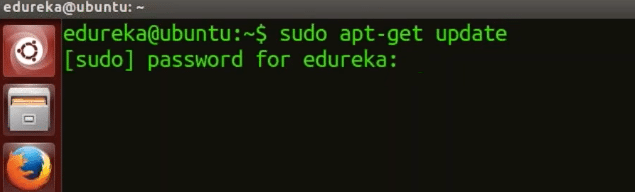
第 2 步:現在在安裝 docker 之前,我需要安裝推薦的軟件包:
sudo apt-get install linux-image-extra-$(uname -r) linux-image-extra-virtual
按“y”繼續:
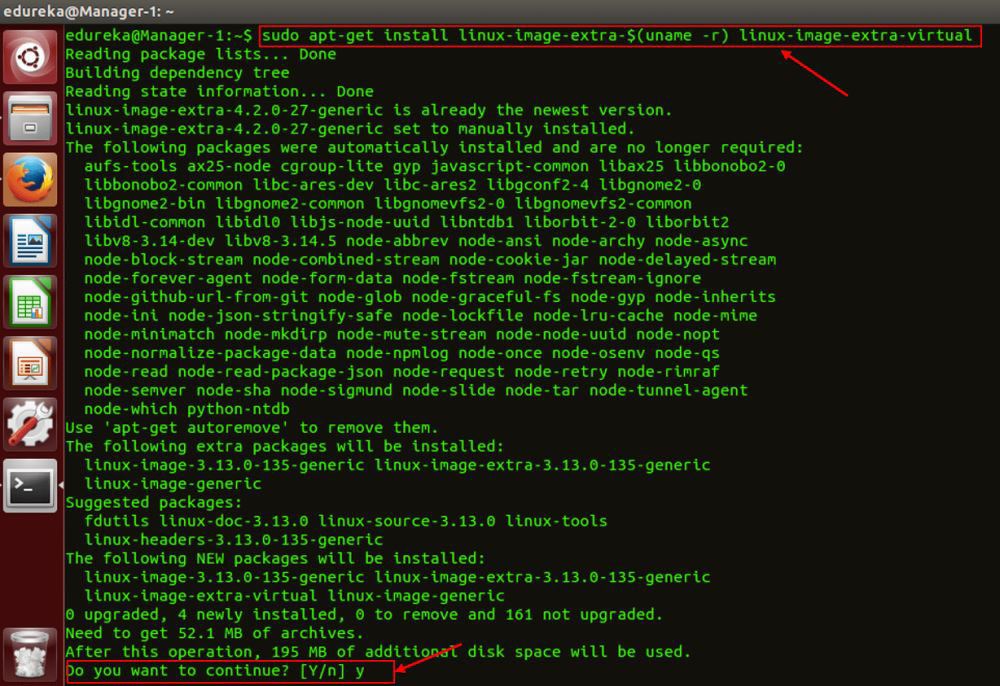
在此之后,我們完成了先決條件!
現在,讓我們繼續安裝 Docker。
第 3 步: 輸入以下命令安裝 docker 引擎:
sudo apt-get install docker-engine
有時它會再次詢問密碼,按回車鍵,安裝將開始。
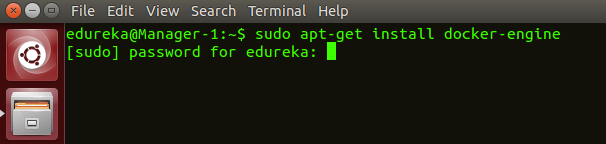
這樣一做,你安裝docker的任務就完成了!
第 4 步:啟動 docker 服務:
sudo service docker start
它說你的工作已經在運行,docker已經安裝成功。
第 5 步:現在只是為了驗證 docker 是否成功運行,讓我向您展示如何從 docker hub 拉取 CentOS 映像并運行 CentOS 容器,為此,只需輸入以下命令:
sudo docker pull centos
首先,它將檢查 CentOS 映像的本地注冊表。如果在那里沒有找到,那么它將轉到 docker hub 并拉取鏡像:
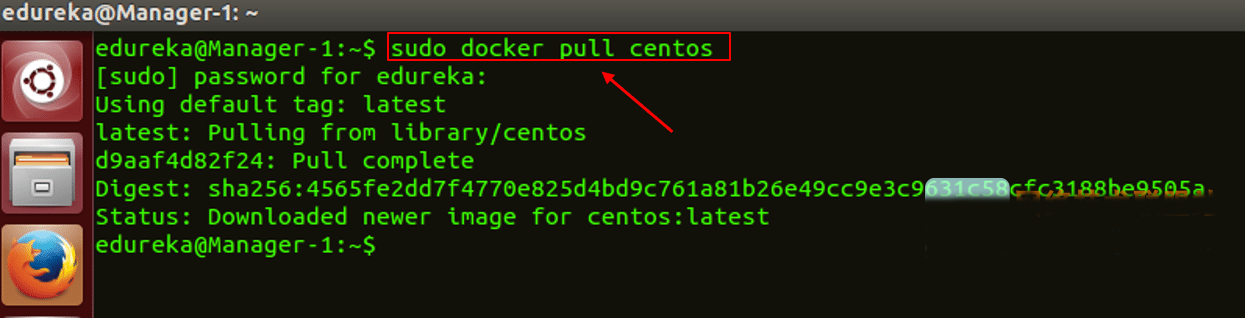
這樣我們就成功地從 docker hub 拉取了一個 centOS 鏡像,運行 CentOS 容器:
sudo docker run -it centos
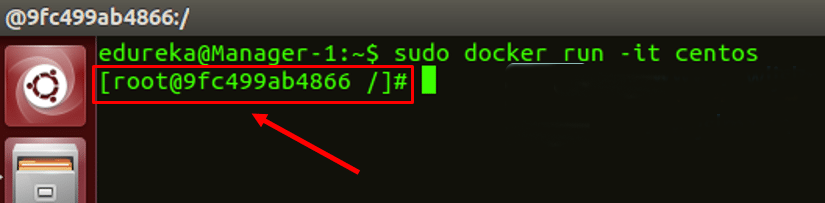
正如你在上面的截圖中看到的,我們現在在 CentOS 容器中!
看完上述內容,你們掌握在Linux系統中安裝Docker的過程是怎樣的的方法了嗎?如果還想學到更多技能或想了解更多相關內容,歡迎關注億速云行業資訊頻道,感謝各位的閱讀!
免責聲明:本站發布的內容(圖片、視頻和文字)以原創、轉載和分享為主,文章觀點不代表本網站立場,如果涉及侵權請聯系站長郵箱:is@yisu.com進行舉報,并提供相關證據,一經查實,將立刻刪除涉嫌侵權內容。